Тема
- #Arduino
- #Arduino IDE
- #Настройка среды
- #Тёмная тема
Создано: 2024-06-11
Создано: 2024-06-11 01:22
Стандартный Arduino IDE обладает компактностью, но его читаемость оставляет желать лучшего, что снижает производительность. При возникновении хоть немного сложного кода, использование становится затруднительным. В этом посте мы рассмотрим настройки Arduino IDE, направленные на повышение производительности при программировании. Эти настройки зависят от личных предпочтений, поэтому воспринимайте их как рекомендации. Выполнять их не обязательно.
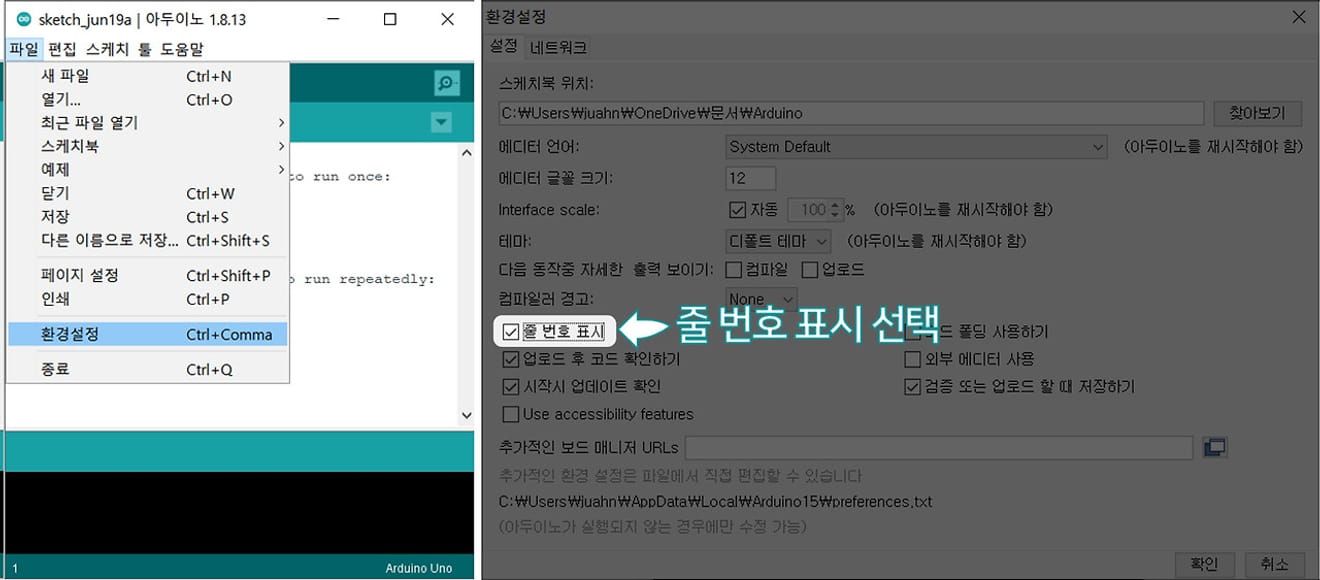
Настройка отображения номеров строк в Arduino IDE
Сравнение до/после настройки номеров строк
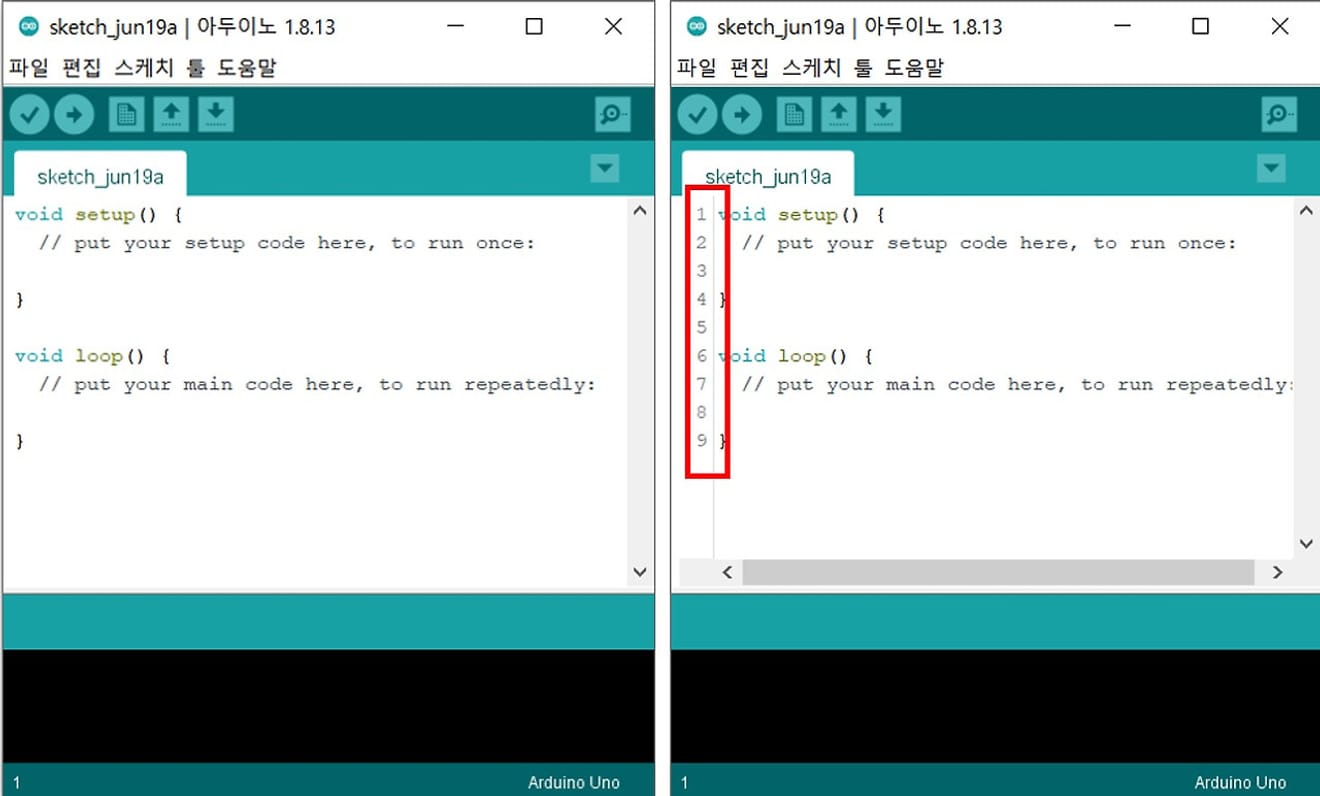
Номера строк в Arduino IDE
При усложнении кода может возникнуть проблема с определением места возникновения ошибки во время компиляции. Включение подробного вывода при компиляции упрощает выявление точки возникновения ошибки.
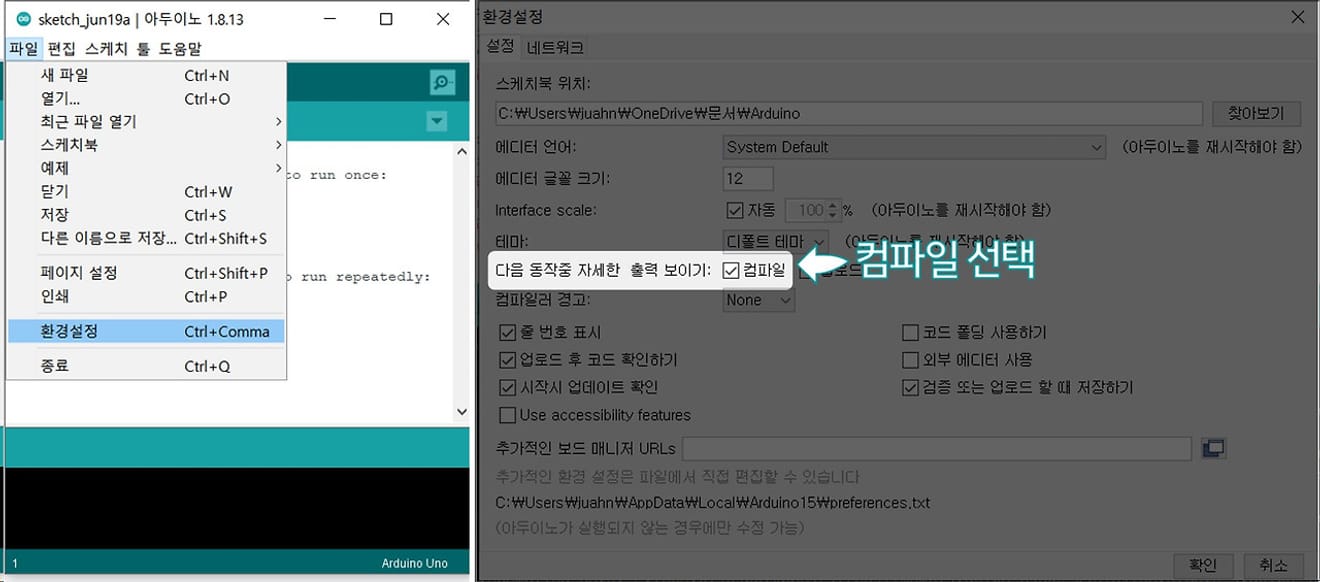
Настройка подробного вывода компиляции Arduino
1. Путь загрузки темной темы - нажмите
2. Загрузите файл темы с указанного пути.
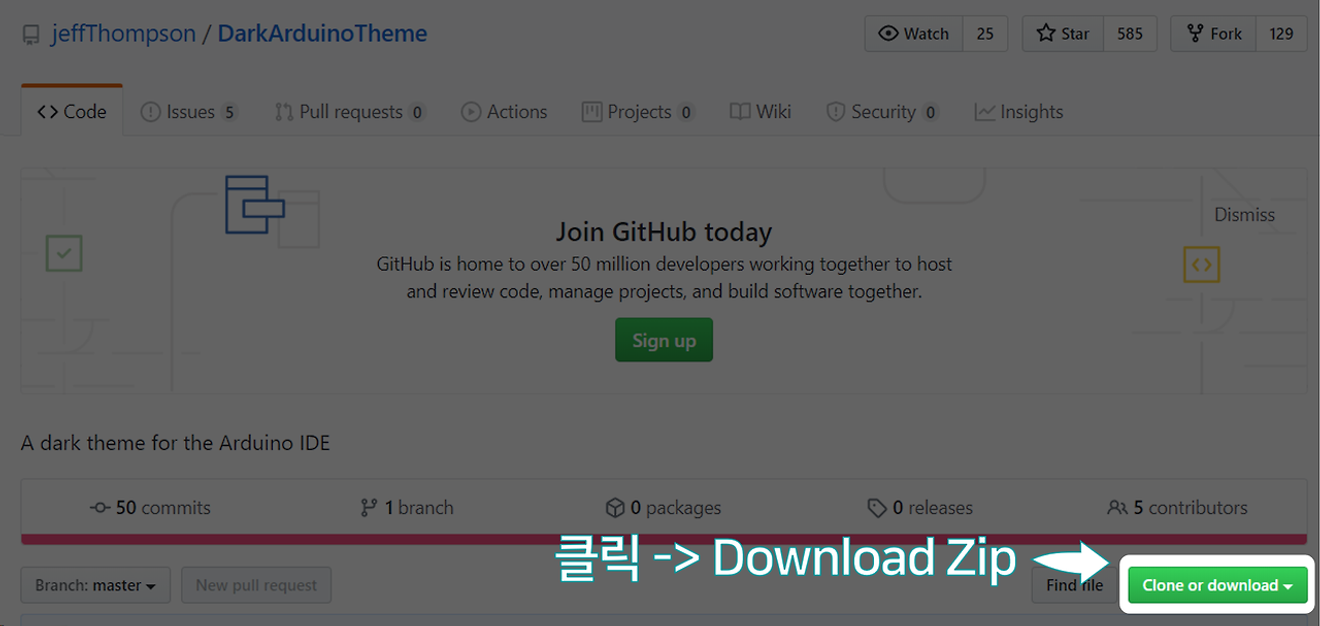
3. Разархивируйте загруженный файл: Папка 'theme' - это папка, которую нужно переместить в папку установки Arduino.
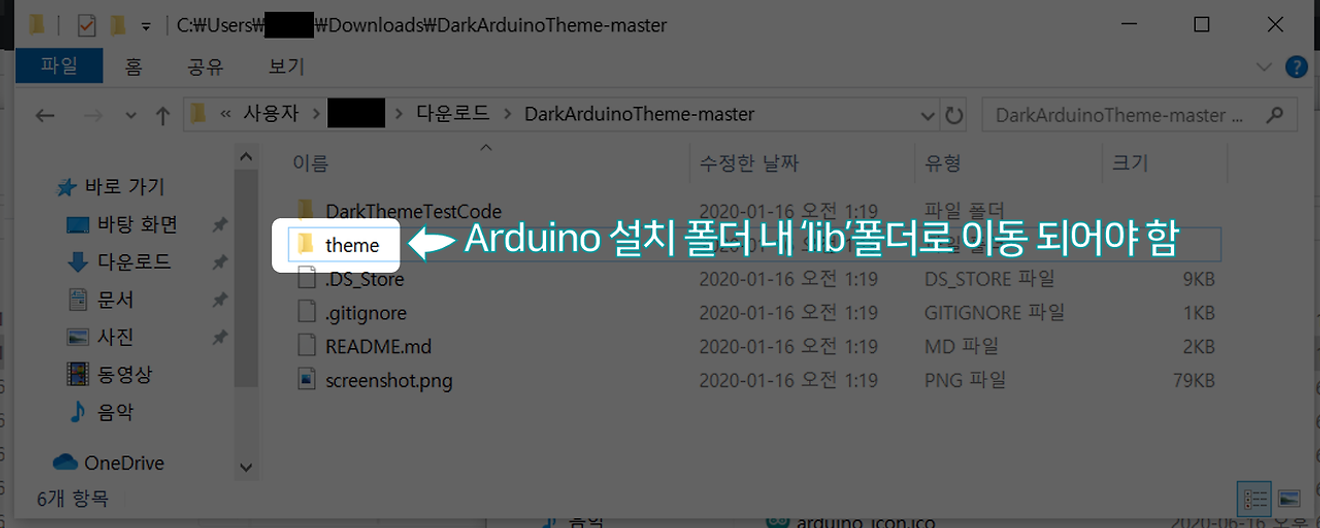
4. Перейдите в папку lib в папке установки Arduino. В моем случае это C:\Program Files (x86)\Arduino\lib.
5. Переименуйте существующую папку theme в папке lib в theme(old).
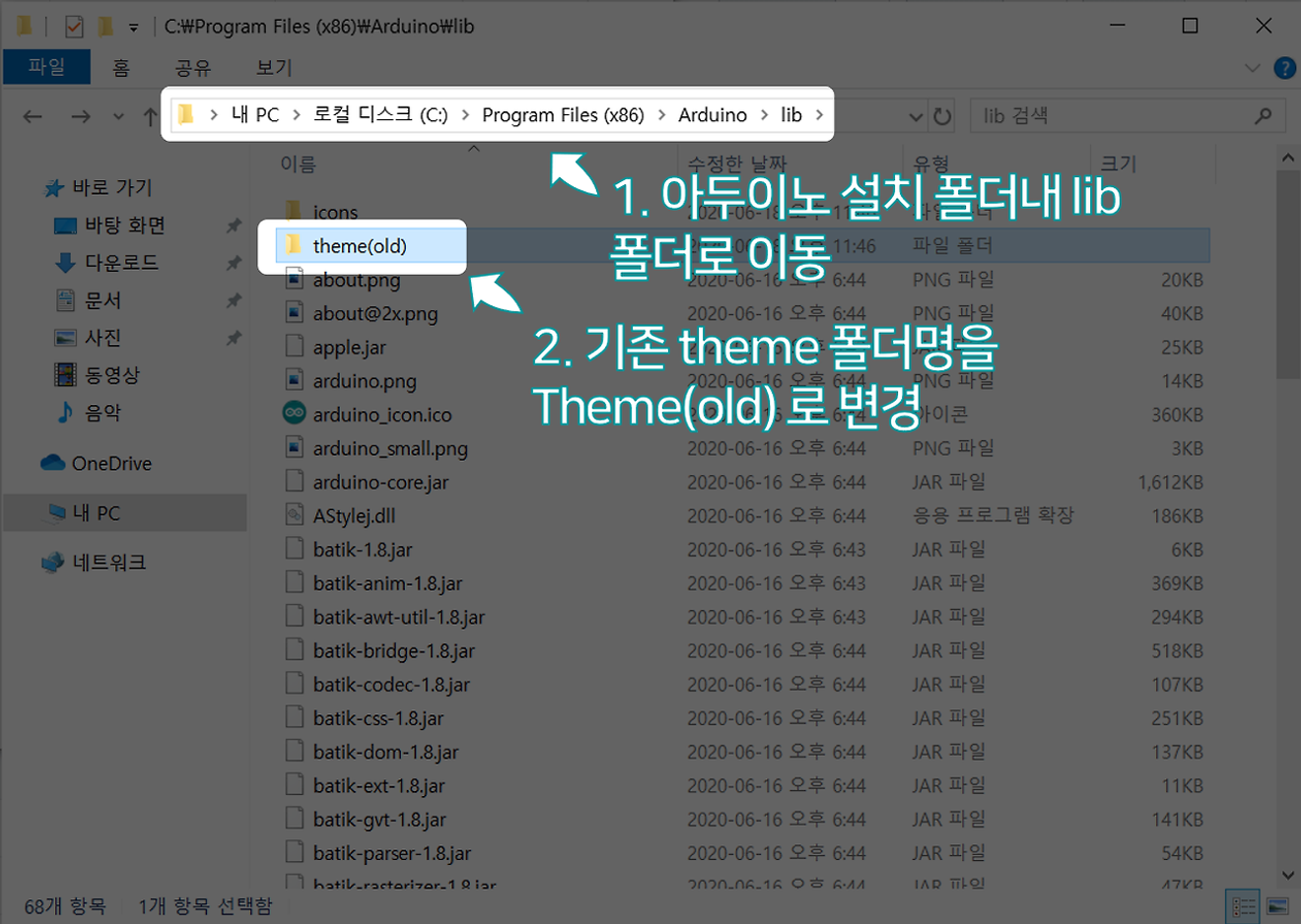
6. Переместите папку theme, загруженную с Github, в папку lib, указанную выше.
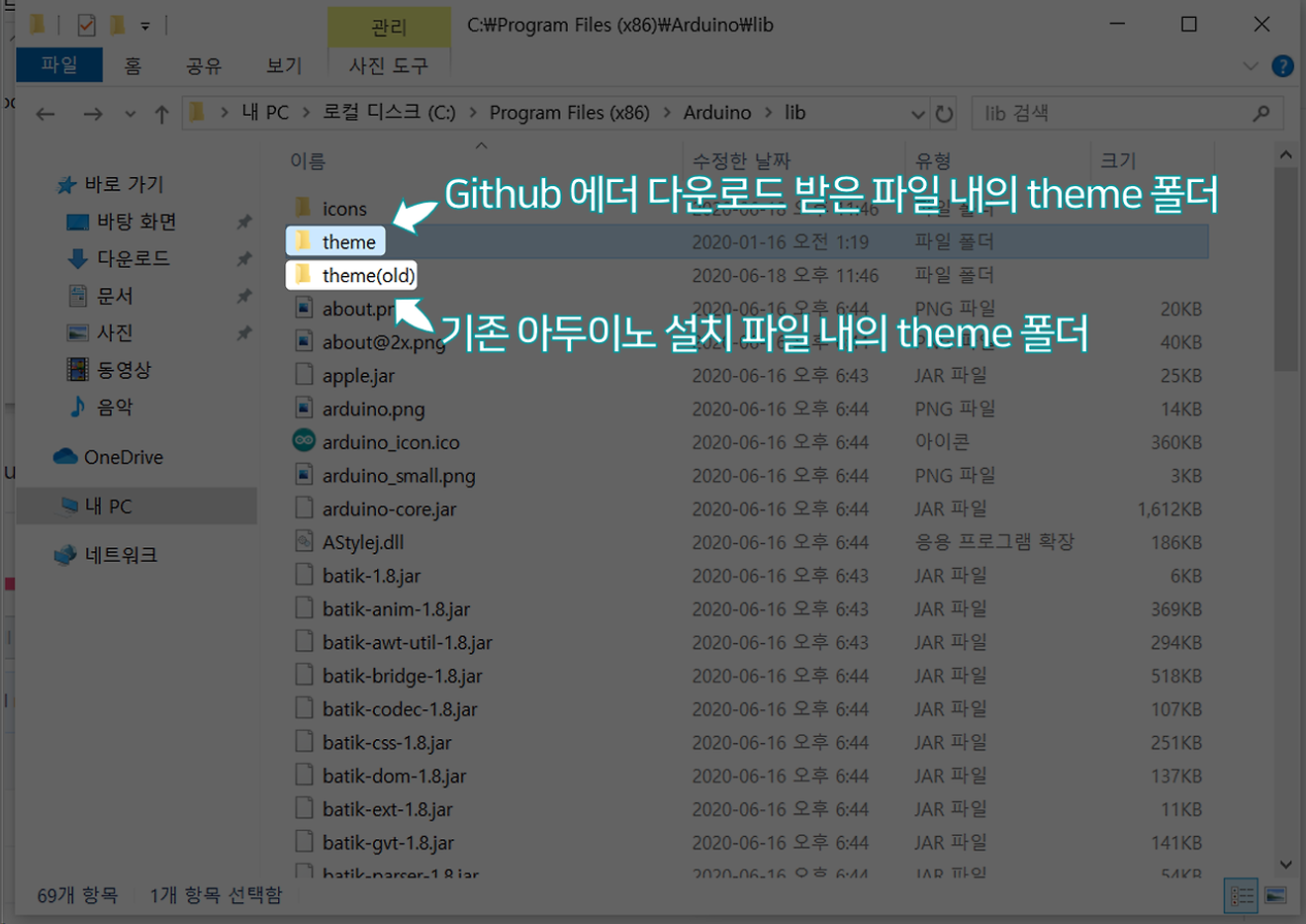
7. В папке syntax скопированной папки theme переименуйте файлы, как показано на рисунке ниже.
1. default.xml -> default_old.xml
2. dark.xml -> default.xml
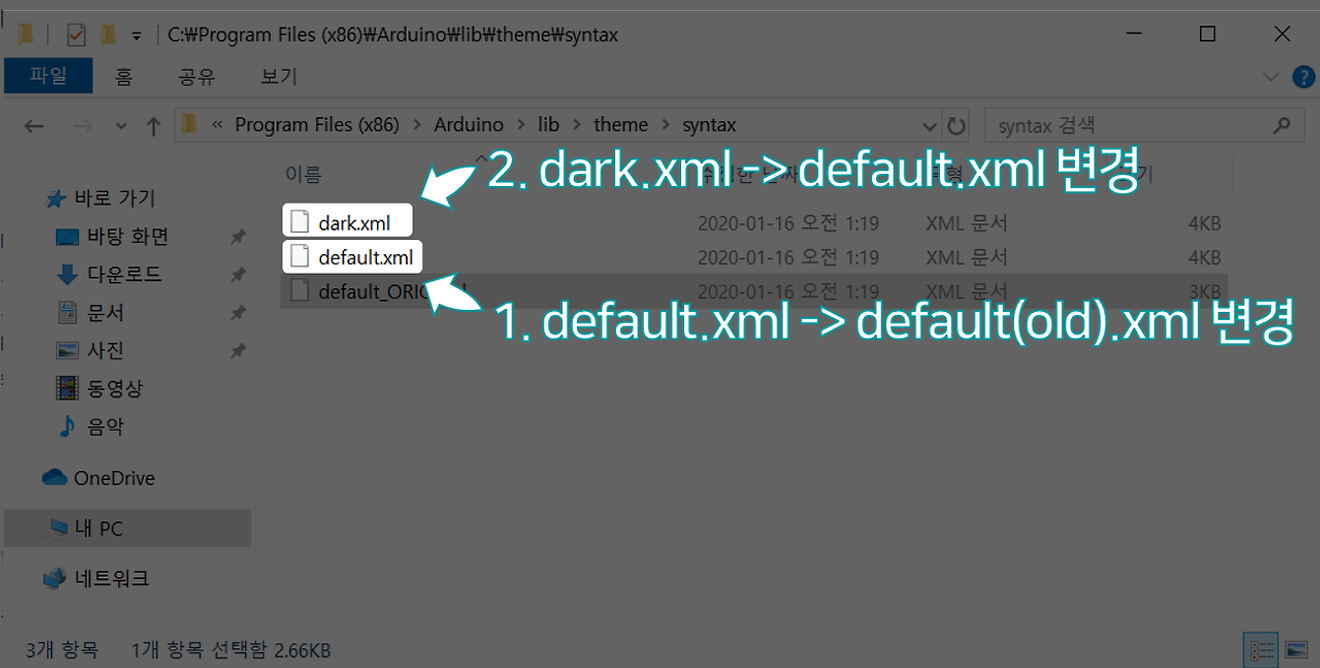
8. При запуске Arduino IDE вы увидите, что применена темная тема, как показано на рисунке ниже.
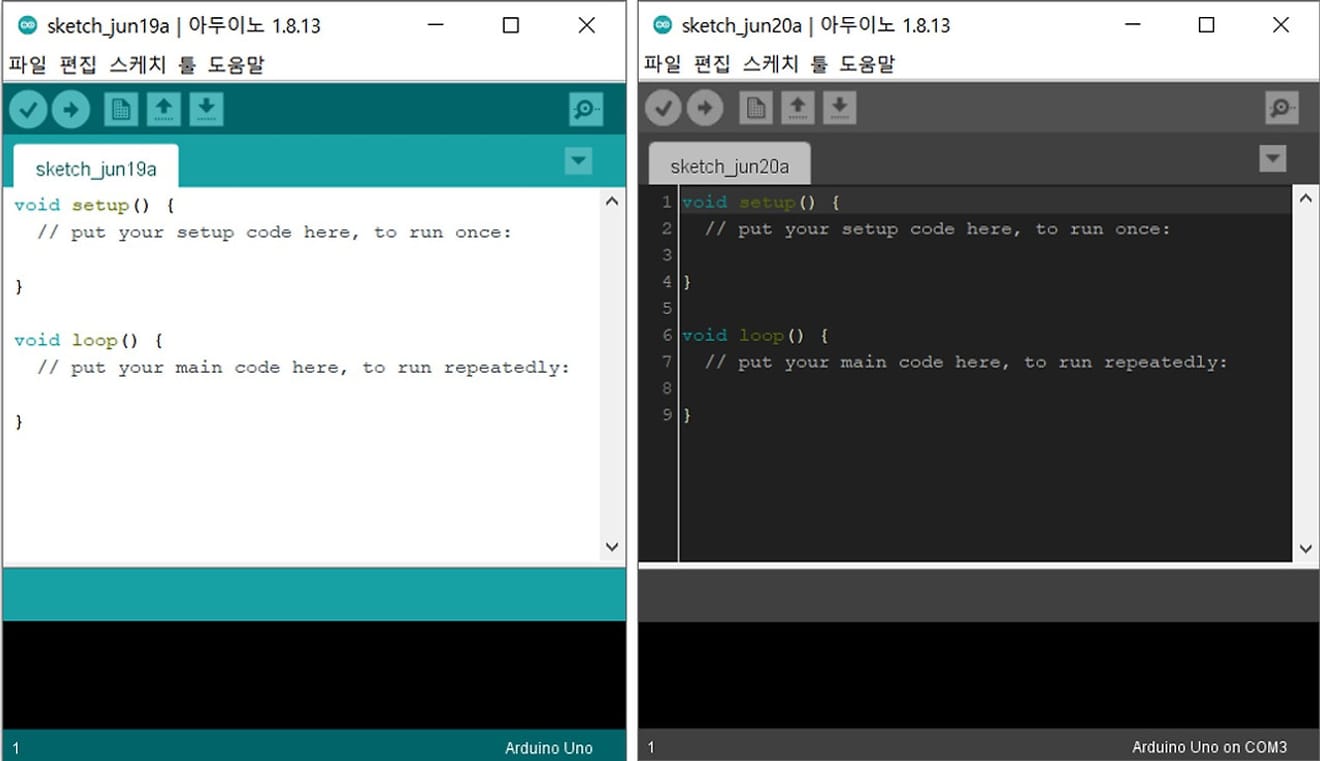
Тёмная тема Arduino IDE
Мы хотим настроить следующие параметры.
Перед выполнением настроек, описанных ниже, необходимо закрыть Arduino IDE и установить выбранный шрифт.
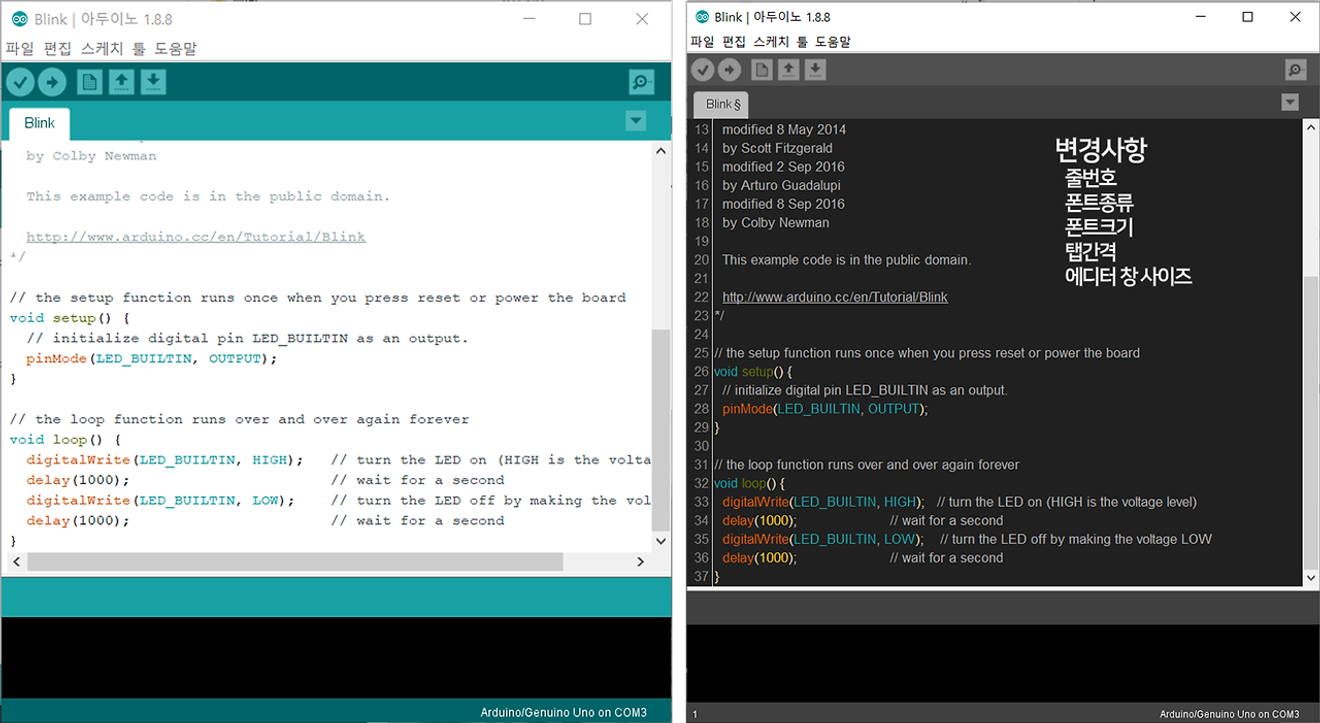
Сравнение настроек до и после изменений
Спасибо за чтение! 😊
1. Загрузка шрифта D2Coding: https://github.com/naver/d2codingfont
Комментарии0